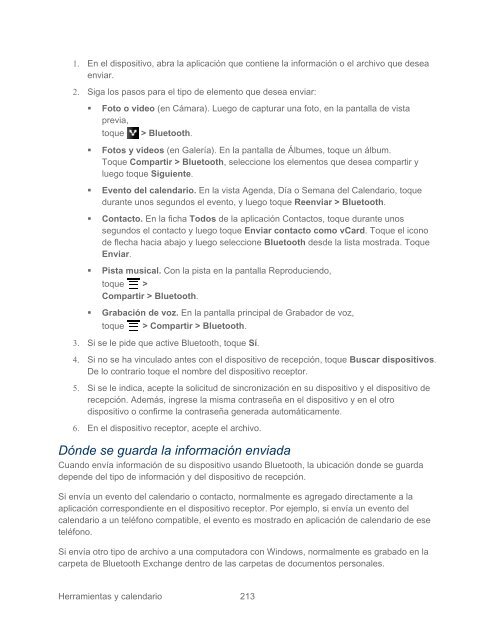HTC EVO Design 4G - Boost Mobile
HTC EVO Design 4G - Boost Mobile
HTC EVO Design 4G - Boost Mobile
Create successful ePaper yourself
Turn your PDF publications into a flip-book with our unique Google optimized e-Paper software.
1. En el dispositivo, abra la aplicación que contiene la información o el archivo que desea<br />
enviar.<br />
2. Siga los pasos para el tipo de elemento que desea enviar:<br />
Foto o video (en Cámara). Luego de capturar una foto, en la pantalla de vista<br />
previa,<br />
toque > Bluetooth.<br />
Fotos y videos (en Galería). En la pantalla de Álbumes, toque un álbum.<br />
Toque Compartir > Bluetooth, seleccione los elementos que desea compartir y<br />
luego toque Siguiente.<br />
Evento del calendario. En la vista Agenda, Día o Semana del Calendario, toque<br />
durante unos segundos el evento, y luego toque Reenviar > Bluetooth.<br />
Contacto. En la ficha Todos de la aplicación Contactos, toque durante unos<br />
segundos el contacto y luego toque Enviar contacto como vCard. Toque el icono<br />
de flecha hacia abajo y luego seleccione Bluetooth desde la lista mostrada. Toque<br />
Enviar.<br />
Pista musical. Con la pista en la pantalla Reproduciendo,<br />
toque ><br />
Compartir > Bluetooth.<br />
Grabación de voz. En la pantalla principal de Grabador de voz,<br />
toque > Compartir > Bluetooth.<br />
3. Si se le pide que active Bluetooth, toque Sí.<br />
4. Si no se ha vinculado antes con el dispositivo de recepción, toque Buscar dispositivos.<br />
De lo contrario toque el nombre del dispositivo receptor.<br />
5. Si se le indica, acepte la solicitud de sincronización en su dispositivo y el dispositivo de<br />
recepción. Además, ingrese la misma contraseña en el dispositivo y en el otro<br />
dispositivo o confirme la contraseña generada automáticamente.<br />
6. En el dispositivo receptor, acepte el archivo.<br />
Dónde se guarda la información enviada<br />
Cuando envía información de su dispositivo usando Bluetooth, la ubicación donde se guarda<br />
depende del tipo de información y del dispositivo de recepción.<br />
Si envía un evento del calendario o contacto, normalmente es agregado directamente a la<br />
aplicación correspondiente en el dispositivo receptor. Por ejemplo, si envía un evento del<br />
calendario a un teléfono compatible, el evento es mostrado en aplicación de calendario de ese<br />
teléfono.<br />
Si envía otro tipo de archivo a una computadora con Windows, normalmente es grabado en la<br />
carpeta de Bluetooth Exchange dentro de las carpetas de documentos personales.<br />
Herramientas y calendario 213